كيفية إرسال Spotify إلى التلفزيون بأربع طرق سريعة [4]
يُعرف Spotify بأنه تطبيق موسيقى متعدد الاستخدامات حيث يمكن إقرانه في جميع الأجهزة تقريبًا. واحد منهم هو التلفزيون الخاص بك ، مما يسمح لك بالاستمتاع بالموسيقى على شاشة أكبر. من أجل الاستمتاع بذلك ، عليك أن تعرف كيف تفعل ذلك إرسال Spotify إلى التلفزيون. إذا كنت لا تعرف كيف ، فستفشل بالتأكيد في توصيل التطبيق والجهاز.
نظرًا أيضًا، في الوقت الحاضر، أصبح الاستماع إلى الموسيقى على أجهزة التلفزيون عن طريق القيام بالإجراء الخاص بكيفية بث أغاني Spotify على التلفزيون، أصبح اتجاهًا بين المستخدمين، يجب أن تعرف ما إذا كان التلفزيون الخاص بك متوافقًا مع تطبيق الموسيقى أم لا خاصة إذا كنت تخطط لذلك افعل نفس الشيء أيضًا. للتحقق، يجب أن يكون تلفزيونك واحدًا مما يلي: Sony TV وRoku TV وSamsung TV وAndroid TV وLG TV وAmazon Fire TV. إذا كان جهازك واحدًا منها، فراجع الإجراء المشترك أدناه. إذا كنت تفتقر إلى التطبيق، فسيتم تناول أفضل بديل للاستخدام أدناه أيضًا.
دليل المحتويات الجزء 1. كيفية تشغيل Spotify على التلفزيون باستخدام تطبيق Spotify؟الجزء 2. كيفية تشغيل Spotify على التلفزيون باستخدام Chromecast؟الجزء 3. كيف تلعب Spotify على التلفزيون باستخدام AirPlay؟الجزء 4. كيفية تشغيل Spotify على التلفزيون بدون تطبيق Spotify؟الجزء 5. الكلمات الأخيرة
الجزء 1. كيفية تشغيل Spotify على التلفزيون باستخدام تطبيق Spotify؟
إذا كان لديك تلفزيون ذكي في غرفتك، فإن Spotify يدعم معظم الأنظمة الأساسية وبهذا يمكنك تثبيت تطبيق Spotify على جهاز التلفزيون الخاص بك. بمجرد أن تكتشف أن تلفزيونك متوافق مع تطبيق Spotify أيضًا، اتبع الدليل أدناه لإرسال Spotify إلى التلفزيون.
- قم بتوصيل التلفزيون الذكي الخاص بك بأي شبكة متاحة في منزلك ثم احصل على جهاز التحكم عن بعد للضغط على زر الصفحة الرئيسية.
- ابحث عن تطبيق Spotify وابحث عنه في متجر تطبيقات التلفزيون. سيكون تثبيت التطبيق هو التالي.
- لإرسال Spotify إلى جهاز التلفزيون الخاص بك، افتح التطبيق الذي تم تشغيله ثم قم بتسجيل الدخول باستخدام حسابك من خلال توفير البريد الإلكتروني وكلمة المرور. وبعد ثوانٍ، سيتم ربط Spotify والتلفزيون ببعضهما البعض.
- لاختيار المسار الذي تريد بثه، يمكنك استخدام جهاز التحكم عن بعد.
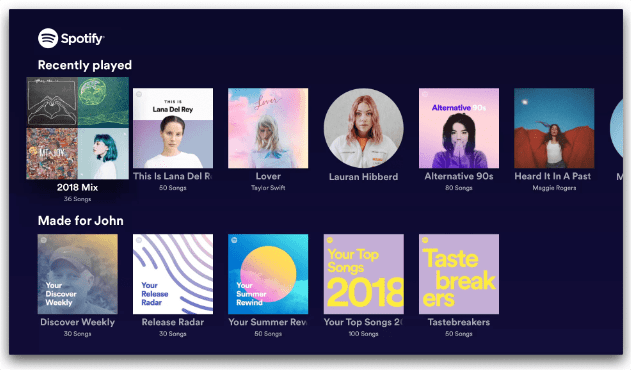
يتوفر تطبيق Spotify الآن على تلفزيون Samsung UHD الذكي وتلفزيون Samsung QLED الذكي. إذا اشتريت واحدة جديدة لمنزلك وترغب في تشغيل Spotify على تلفزيون سامسونج، فيمكنك تجربة الخطوات المذكورة أعلاه. أو انظر كيف تلعب سبوتيفي على تلفزيون سامسونج لتعلم تشغيل Spotify على موديلات تلفزيون سامسونج الأخرى.
الجزء 2. كيفية تشغيل Spotify على التلفزيون باستخدام Chromecast؟
إذا كان تلفزيونك مزودًا بـ Chromecast، يمكنك الوصول إلى خدمات البث المتعددة على التلفزيون الخاص بك، بما في ذلك Spotify وNetflix وYouTube. باستخدام Chromecast، من السهل عليك إرسال الموسيقى والأفلام والبرامج التلفزيونية والمحتويات الأخرى إلى شاشتك الكبيرة من الكمبيوتر المحمول أو الهاتف أو الجهاز اللوحي. تابع الخطوات الموضحة أدناه حول كيفية إرسال Spotify إلى التلفزيون عبر Google Chromecast.
قم بتشغيل Spotify على التلفزيون باستخدام Chromecast
- احصل على جهاز Chromecast الخاص بك وقم بإدخاله في منفذ HDMI المتوفر على التلفزيون.
- قبل المتابعة، تأكد من اتصال كل من Chromecast وجهازك المحمول بنفس الشبكة.
- على جهازك المحمول، قم بتشغيل تطبيق Spotify.
- انتقل إلى نافذة التشغيل الآن ثم اختر أغنية معينة لتشغيلها.
- لتشغيل Spotify على التلفاز، انقر على زر الأجهزة المتوفرة. من القائمة المعروضة، انقر على جهاز Chromecast الخاص بك.
- انتظر حتى ينجح الاتصال لبدء تشغيل الموسيقى على التلفزيون.

المزيد عن Google Chromecast وSpotify: كيفية بث موسيقى Spotify إلى أجهزة Chromecast >>
الجزء 3. كيف تلعب Spotify على التلفزيون باستخدام AirPlay؟
كيفية إرسال Spotify إلى التلفزيون بدون Chromecast؟ إذا حدث أنك تفتقر إلى Google Chromecast، فلا تقلق لأنه لا يزال بإمكانك تشغيل Spotify على التلفزيون. سيكون هذا من خلال البث. يتيح لك Apple AirPlay مشاركة مقاطع الفيديو والموسيقى وغير ذلك الكثير من أجهزة Apple إلى Apple TV ومكبرات الصوت المفضلة وأجهزة التلفزيون الذكية الشهيرة. اتبع الإجراء أدناه.
قبل ان تبدا
- يجب عليك توصيل جهاز التلفزيون الخاص بك بالإنترنت لاستخدام AirPlay.
- يمكن لأجهزة Apple فقط استخدام AirPlay، بما في ذلك iPhone وiPad وMac.
- تأكد من أن أجهزة Apple تعمل بأحدث إصدار.
قم بتشغيل Spotify على التلفزيون باستخدام AirPlay
- قبل أن يتمكن تلفزيونك من استقبال محتوى AirPlay المتدفق من جهاز آخر، يجب عليك تمكينه. يختلف إعداد الإعداد وفقًا لإصدار نظام التشغيل. يمكنك البحث في دليل التلفزيون لإعداده.
- بعد تشغيل ميزة AirPlay على جهاز التلفزيون، قم بتشغيل تطبيق Spotify على جهاز iPhone/iPad الخاص بك واختر أغنية لتشغيلها.
- افتح مركز التحكم على iPhone/iPad
- لإرسال Spotify إلى التلفزيون، اضغط على أيقونة AirPlay في الجزء العلوي الأيمن من عنصر التحكم في التشغيل.
- حدد اسم التلفزيون أو جهاز Mac الذي تريد تشغيل أغاني Spotify عليه.
- يمكنك الآن التحكم في التشغيل من جهازك المحمول.

الجزء 4. كيفية تشغيل Spotify على التلفزيون بدون تطبيق Spotify؟
أسهل طريقة لإرسال Spotify إلى التلفزيون بدون التطبيق هي تنزيل المسارات على جهاز الكمبيوتر الخاص بك ، ونقلها إلى محرك أقراص USB ثم إدخالها في التلفزيون. في Spotify ، تكون جميع ملفات الموسيقى محمية بموجب إدارة الحقوق الرقمية. يعد هذا أحد العوامل الرئيسية التي ستعيقك عن الاستمتاع بالملفات دون قيود ، لذا فإن إزالة هذا سيكون التحدي الأكبر. على الرغم من أن هذا يبدو معقدًا بعض الشيء ، فلا داعي للقلق طالما أن لديك الأداة أ ميوزيك سوفت Spotify Music Converter.
أ ميوزيك سوفت Spotify Music Converterتشمل الخدمات الرئيسية التي يقدمها التحويل والتنزيل وإزالة إدارة الحقوق الرقمية. ليس من المعروف فقط بساطة الإجراء الذي يجب اتباعه، ولكن أيضًا تنسيقات الإخراج الموجودة به. لتسميتها، يمكنك الاختيار من بين MP3 وFLAC وWAV وAAC وAC3 وM4A. باستخدام هذه الملفات ذات التنسيق المرن والخالية من إدارة الحقوق الرقمية، يمكنك القيام بذلك العب Spotify على Alexaأو PS4 أو التلفزيون أو أي جهاز.
كما أن العملية برمتها لن تستغرق سوى بضع دقائق لأن برنامج AMusicSoft يمكنه العمل بسرعة أكبر بخمس مرات. كن مطمئنًا أيضًا إلى أنك ستحصل على أفضل جودة صوت للأغاني حتى بعد التحويل. راجع الخطوات التي يجب اتباعها لتنزيل أغاني Spotify على التلفزيون أو أي جهاز آخر مجانًا.
الخطوة 1: قم بتنزيل أغاني Spotify للتلفزيون
- افتح أي متصفح على جهاز الكمبيوتر الخاص بك وقم بالوصول إلى موقع AMusicSoft. من هنا، يمكنك تنزيل Spotify Music Converter عن طريق الضغط على زر التنزيل. قم بتثبيته على جهازك على الفور.
- قم بتشغيل التطبيق وتحميل المسارات من خلال طريقة النسخ واللصق أو طريقة السحب والإفلات.

- حدد مجلد وجهة واحدًا لحفظ الملفات. لتشغيل Spotify على التلفزيون، يمكنك تحديد تنسيق إخراج صوت Spotify بتنسيق MP3 ليكون متوافقًا مع معظم أجهزة التلفزيون. وبالمثل، يمكنك اختيار FLAC وWAV وAAC وM4A وM4B كتنسيق الإخراج، والذي تدعمه أيضًا معظم الأجهزة والمشغلات.

- اضغط على زر التحويل وابدأ في العملية.

- للخطوة الأخيرة ، قم بتنزيل جميع النتائج من خلال الوصول إليها من قسم التحويل.
الخطوة 2: نقل أغاني Spotify إلى USB لتشغيلها على التلفزيون
مباشرة بعد حفظ المقطوعات الموسيقية المحولة، قم بإرسال Spotify إلى جهاز التلفزيون الخاص بك باستخدام محرك أقراص USB. أولاً، يمكنك نقل الملفات التي تم تنزيلها من جهاز الكمبيوتر الخاص بك إلى USB وإدراجها في جهاز الكمبيوتر الخاص بك. بعد ذلك، قم بإزالة محرك أقراص USB من جهاز الكمبيوتر الخاص بك بعد إرسال النسخ ثم أدخله في منفذ USB الخاص بالتلفزيون. استخدم جهاز التحكم عن بعد للتحكم في البث على جهاز التلفزيون.
قراءة متعمقة:
الجزء 5. الكلمات الأخيرة
لقد عرفنا سابقًا أبسط وأسهل الطرق لإرسال Spotify إلى التلفزيون. عليك فقط اختيار الطريقة المناسبة لموقفك ، سواء كان لديك تلفزيون متوافق أم لا ، وإذا كان لديك تطبيق Spotify أم لا. إذا لم يكن لديك تطبيق Spotify ، فيمكنك استخدامه أ ميوزيك سوفت Spotify Music Converter لتنزيل قوائم التشغيل والمسارات. بعد ذلك مباشرة ، احفظها في محرك أقراص USB للوصول إليها على تلفزيونك.
الناس اقرأ أيضا
- توقف Spotify عن اللعب في الخلفية: تم حلها!
- كيفية منع Spotify من التوقف المؤقت - أفضل طريقة
- أفضل مزيج من الموسيقى الكلاسيكية للبث على جهازك
- أفضل 4 طرق حول كيفية الاستماع إلى Spotify في نفس الوقت
- كيف تقوم أجهزة البث المباشر بتشغيل الموسيقى على Twitch - أفضل طريقة للتجربة!
- كيفية تسجيل الدخول إلى Spotify على PS4 باستخدام Facebook و PIN والمزيد
- كل شيء عن Rythm Bot Spotify: كيفية تشغيل الموسيقى على Rythm Bot
- تطبيق Djay Spotify: أشياء يجب أن تعرفها
روبرت فابري هو مدون متحمس، ومهتم بالتكنولوجيا، وربما يمكنه أن يلوثك من خلال مشاركة بعض النصائح. كما أنه شغوف بالموسيقى وكتب لموقع AMusicSoft حول هذه الموضوعات.